[Mac] Alsoft DiskWarrior 硬盘修复、资料重建工具(磁盘战士)
DiskWarrior 是 Mac 平台上相当实用的小工具,主要功能是针对某些因为不当操作、硬件错误或各种奇怪问题而造成硬盘、外接硬盘里的资料或索引损毁、消失或接上 Mac 无法读取...等等问题。DiskWarrior 并不像一般档案救援软件那样透过档案扫描与修补等方式来处理毁损的部分,而是透过 Alsoft 特殊的索引、资料重建技术,把硬盘中尚未完全毁损、还可使用的档案与资料另外在其他可正常运作的位置上重建回来。
如果偶尔遇到整颗硬盘莫名其妙无法读取,在试了好多方法都无法正常读取磁盘里面的资料的话,可以试试看 DiskWarrior 的资料重建功能,看看能否把原本的文件、音乐、影片...等档案再挖出来用。
如果刚好你的硬盘在硬件方面的损毁不太严重,或刚好是那种 DiskWarrior 可以救的问题,试试看也许还有机会也不一定。
▇ 软件小档案 ▇
- 软件名称:Alsoft DiskWarrior
- 软件版本:4.4
- 软件语言:英文
- 软件性质:付费软件,售价 99.95 美金
- 档案大小:6.9 MB
- 系统支援:支援 Mac OS X 10.3.9 ~ 10.7 等版本
- 官方网站:http://www.alsoft.com/diskwarrior/
使用方法:
第1步 安装好 Alsoft DiskWarrior 软件之后,可在"Directory"功能页面的选单中点选你要修复、重建的磁盘,选好之后按一下"Rebuild"按钮即可开始搜集、整理相关资讯,并开始重建可用的资料与档案、资料夹。
注意!运作中的 Mac OS 的系统碟无法执行重建工作, Windows 用的档案系统。
第2步 整理、重建完成后,画面中会出现一些错误与说明讯息,看不懂的话也可以不用管他,直接按"Replace"按钮,让重建后的档案与资料取代掉原本坏掉的部分。资料重建好之后,就可以像以前一样直接开来用了。
如果你不放心,其实也可以先按一下"Preview"按钮,先用只读模式预览一下重建好的档案、资料夹与相关内容,等确定内容无误后,再按"Replace"按钮确定用重建后的资料取代原本的内容。
第3步 另外"Files"功能可让我们扫描磁盘中的档案,看看是否有档案权限与其他相关问题。
第4步 "Hardware"的部分则可检测硬盘机的硬件部分,看看是否有什么错误讯息或读取与资料传输方面的问题。如果有出现错误或警告讯息,建议尽早备份资料、换个新硬盘。
- 上一篇
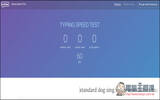
Typing Speed Test免费英打速度测试工具 60秒内你最多能打多少字?
Typing Speed Test 是一个免费测试自己英打速度的网站,完全不需要安装任何软件,只要于 60 秒内,照着网站上显示的英文字依序打出来,就会帮你计算速度成绩,另外还提供世界排行榜,让你知道
- 下一篇

[免费][下载][Mac] UberStrike 媲美 Quake 3 Arena 的第一人称射击游戏(FPS, 也可在 Facebook 上玩)
多年前,一款相当好玩的 Quake 3 Arena 第一人称射击游戏创造了一个经典与传奇,一直到多年后的现在,还是有一堆玩家对其简单、夸张而自由的对战方式依然爱不释手。尽管 Q3A 没什么故事性或探险
相关文章
- Centos Linux 7/8/9 官方镜像iso安装包下载与说明
- Google Play 商店应用也不安全,许多 Android 应用程序还在用过时版本核心库
- 免费的 Auto Office L1 系统单机版,提高公司运作效率以达到降低成本
- 如何查看过往 Facebook 按赞互动、留言、被标注的动态活动记录?快速找出你要的内容
- 免费素材资源与线上工具整理,2020年12月号
- Claunch 快速启动免费小工具,可自订 Windows 常用的应用程序、文件、资料夹、网站等等
- 免费可商业使用的 Paper-co 高品质纸张素材库(400多款)
- Vector Club 免费向量图档,可商用并支援 AI 及 EPS 档
- SDelete-Gui 可完全删除重要档案,谁都无法恢复的免费工具
- 适合长辈观看的 Youtube 频道列表,手刀帮爸妈订阅起来

